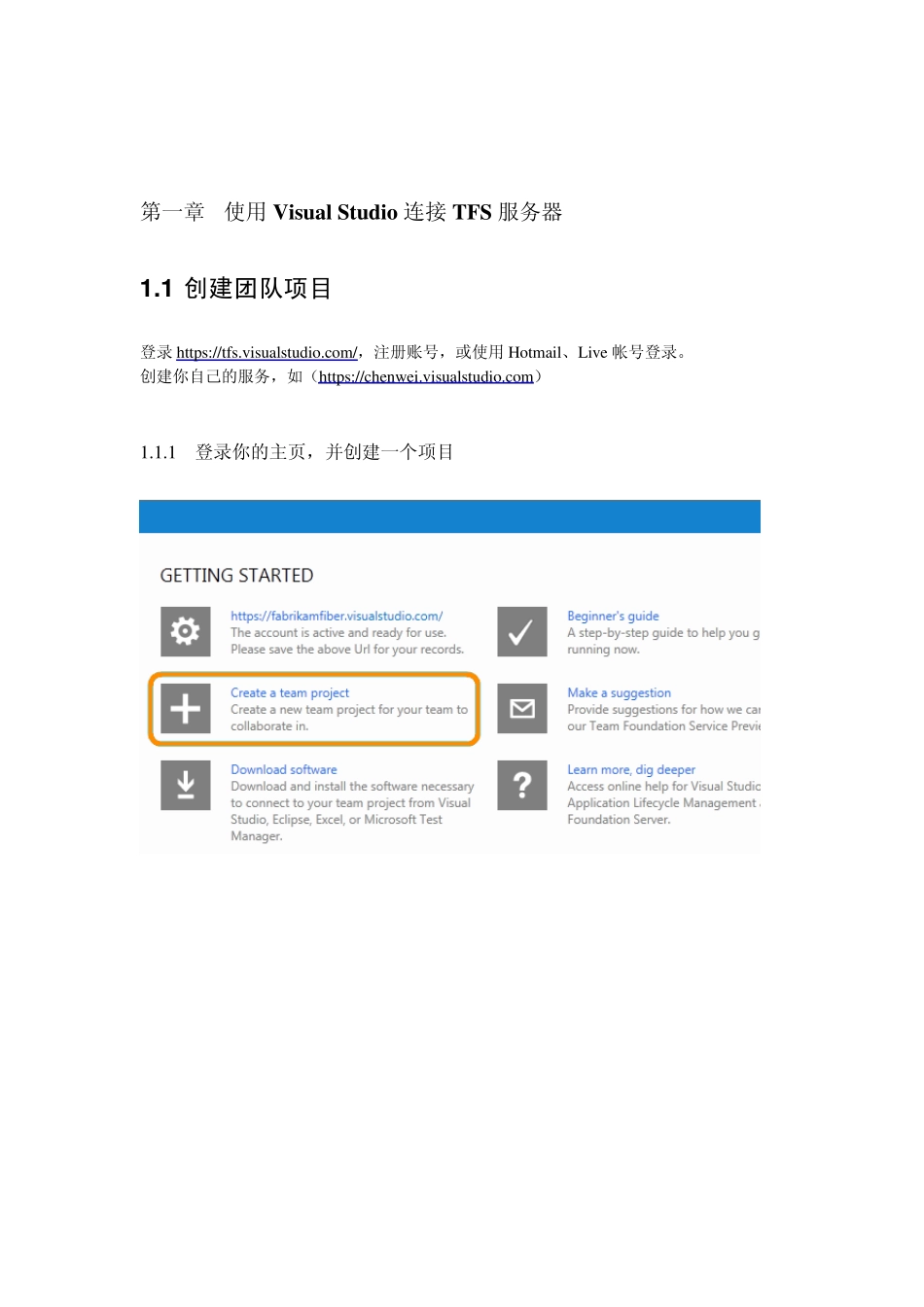使用微软在线TFS 源代码管理 翻译:陈巍(Vincent) 第一章 使用Visu al Stu dio 连接TFS 服务器 1 .1 创建团队项目 登录https://tfs.visualstudio.com/,注册账号,或使用Hotmail、Live 帐号登录。 创建你自己的服务,如(https://chenw ei.visualstudio.com) 1.1.1 登录你的主页,并创建一个项目 1.1.2 输入项目名称,并选择一个过程模板 过程模板,用来定义你如何管理你的工作,例如Scrom 项目,一个通用的Agile 项目,或者一个比较规范的CMMI 类型的项目,选择最适合你团队的模板。 1.1.3 创建项目后,等几分钟,马上就好了。 好了,你在云端拥有了自己的 Team Foundation Service,接下来使用 Visual Studio 来进行连接。 1.2 使用Visu al Stu dio 连接你的团队项目 1.2.1 首先安装 Visual Studio 2012(点击下载). 如果你安装的是 Visual Studio 2010,你需要安装 Service Pack 1 和 KB2662296 补丁, 或者你使用的是 Visual Studio 2008,你需要安装 GDR 更新。 1.2.2 从你的项目页面打开 Visual Studio。 例如 https://chenw ei.visualstudio.com/DefaultCollecton/FabrikamFiber。 1.2.3 你的TFS 账户会显示在Visu al Stu dio 的团队管理器里。 好了,现在你已经连接成功,你可以签入代码、建立队列任务、管理工作了。 第二章 上传你的代码 2 .1 打开解决方案 2.1.1 如果你还没有连接到TFS 服务器,请参照第一章。 2.1.2 你的源码控制需要一个工作空间,把你的代码拷贝到你希望防止的位置,尽量选择一个短的路径方便你记忆,例如(D:\TFS)。 2.1.3 在Visu al Stu dio 中打开解决方案。 2.2 将代码添加到 TFS 服务器 2 .2 .1 右键点击解决方案,在菜单中选择添加解决方案到源码管理器。 2 .2 .2 右键点击解决方案,在菜单中选择签入。 2.2.3 你的解决方案已经在TFS 服务器上了。